Zadawanie i zaliczanie zadań
Jedną z głównych funkcji modułu nauczyciela jest możliwość zadawania uczniom zadań do wykonania. Lista zadań jest dostępna na stronach poszczególnych przedmiotów w zakładce Nauczyciel → Zadania. Nauczyciel wybiera ćwiczenia i dodaje je do zestawu, a następnie może śledzić postępy (zdobyte odznaki) oraz ogólny stan wykonania. Po zakończeniu pracy zestaw można przenieść do archiwum – zestaw nie zostanie trwale usunięty i w razie potrzeby będzie można do niego wrócić.
Dodawanie i edycja zestawów zadań
Nowe zadanie można utworzyć na stronie danego przedmiotu, np. Umiemy matematykę, w zakładce Nauczyciel → Zadania, klikając przycisk Dodaj nowy zestaw znajdujący się w prawym górnym rogu strony.
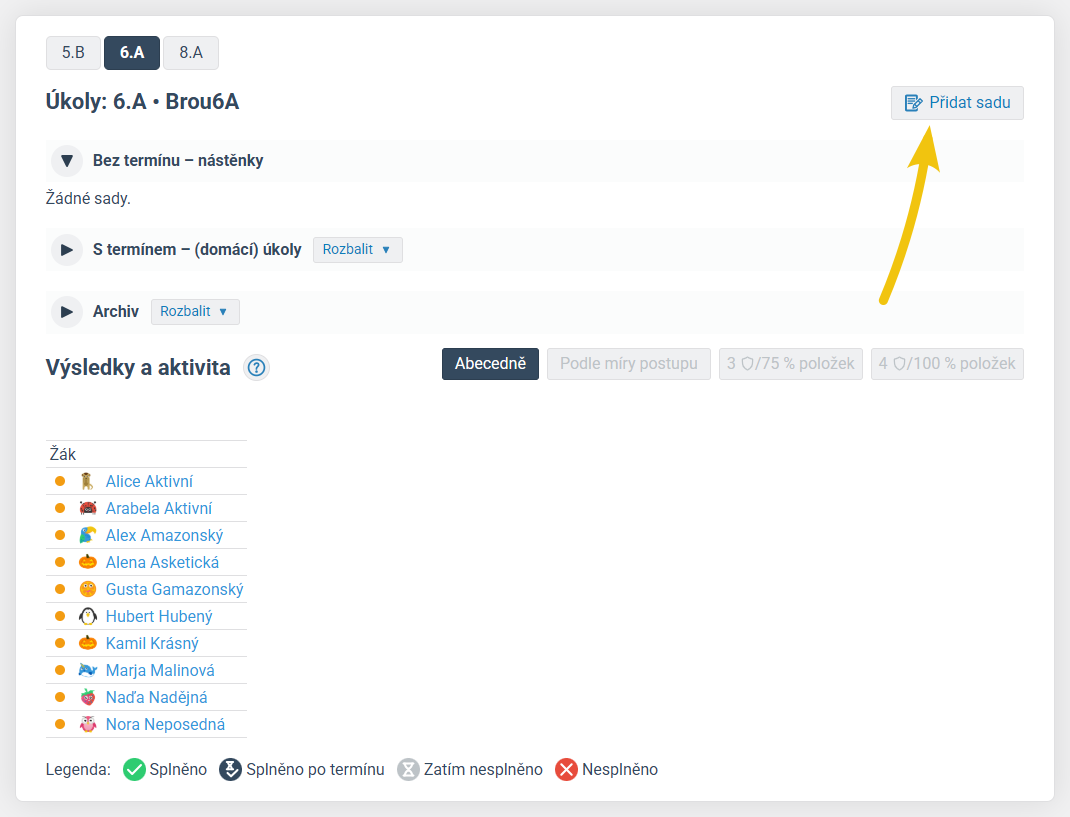
Widok strony z zadaniami z perspektywy nauczyciela
Każdy zestaw (zadania/tablice) zawiera następujące elementy:
- Ćwiczenia – Jeden zestaw może składać się z jedego lub kilku ćwiczeń. Można zmieniać ich kolejność (np. od łatwiejszych zadań na rozgrzewkę po trudniejsze), przeciągając ikonę „⁝”.
- Nazwa (opcjonalnie) – W tym miejscu można również wpisać wiadomość dla uczniów (np. informację o tym, które ćwiczenia są dla chętnych).
- Termin – Zestaw bez terminu działa na zasadzie tablicy, czyli miejsca, w którym można przypiąć ćwiczenia rozwiązywane podczas lekcji. Zestaw z terminem (oprócz daty można również ustawić godzinę) zazwyczaj służy jako zadanie do samodzielnego wykonania (zadanie domowe).
- Widoczność – Zestaw może być widoczny dla całej klasy lub tylko dla wybranych uczniów (np. w ramach indywidualnego planu nauczania, poprawy oceny lub uzupełnienia materiału po dłuższej nieobecności...). Istnieje możliwość przygotowania zestawu z wyprzedzeniem i udostępnienia go później, np. tuż przed lekcją (opcja „Na razie ukryj”).
- Warunki zaliczenia – Jeżeli chcesz pominąć wcześniejsze wyniki i skupić się na bieżących postępach, zaznacz opcję „Tylko nowe wyniki”. Funkcja ta przydatna jest np. przy powtarzaniu materiału (przed sprawdzianem, egzaminem końcowym lub w nowym roku szkolnym).
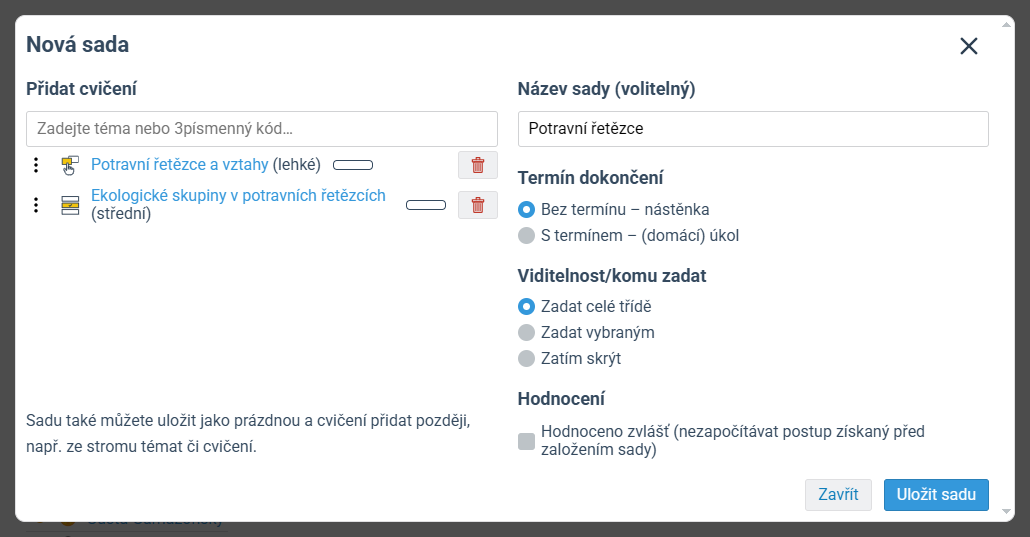
Ustawienia zestawu
Dodawanie ćwiczeń, zadawanie innym klasom
Ćwiczenia można dodawać na etapie tworzenia nowego zestawu (przycisk Dodaj nowy zestaw w prawym górnym rogu strony) lub podczas jego późniejszej edycji, wyszukując według nazwy lub 3-literowego kodu.
Dodanie ćwiczenia do zestawu możliwe jest również z innych miejsc niż strona z zadaniami:
- Z listy ćwiczeń – Po najechaniu kursorem na przycisk uruchamiający ćwiczenie pojawia się okienko dialogowe, w którym znajduje się opcja „Dodaj do zadań dla klasy”. Ćwiczenie można dodać do istniejącego zestawu lub utworzyć nowy (widoczny lub ukryty). Jeżeli na przycisku z daną klasą widoczne są zielone paski, oznacza to, że klasa już rozwiązywała to ćwiczenie. W takiej sytuacji można wybrać opcję „Tylko nowe wyniki” albo zadać podobne ćwiczenie z listy.
- Bezpośrednio z poziomu otwartego ćwiczenia, klikając ikonę „Udostępnij” w pasku narzędzi po prawej stronie. Dalej postępuj analogicznie, jak opisano powyżej.
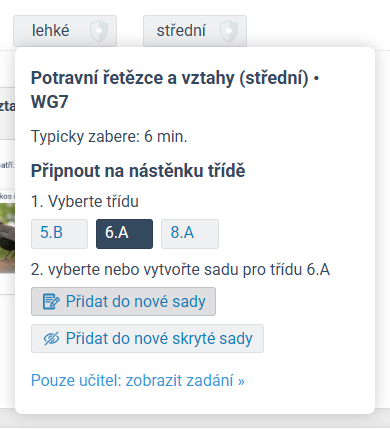
Zadawanie w okienku dialogowym
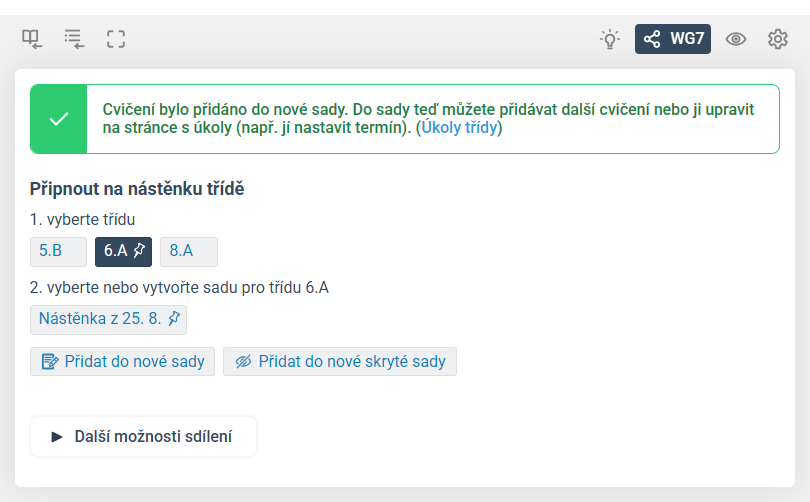
Zadawanie przez ikonę „Udostępnij” w pasku narzędzi otwartego ćwiczenia
Gotowy zestaw z ćwiczeniami można skopiować do innych klas za pomocą przycisku dostępnego przy każdym zestawie.
Zaliczenie
Zestaw zostaje automatycznie zaliczony (uznany za wykonany), jeżeli uczeń zdobędzie co najmniej odznakę 3 za każde ćwiczenie. W przypadku zadań na kryształy kryterium zaliczenia (minimalną liczbę zadań do wykonania) ustala nauczyciel.
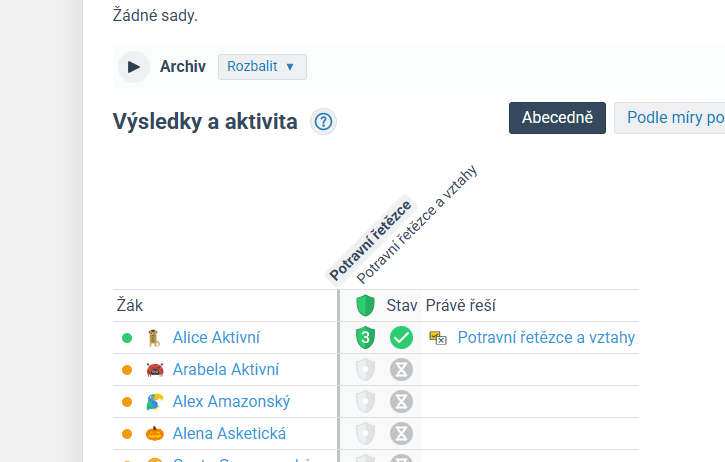
Widok wyników i aktywności uczniów
Archiwizacja
Po zakończeniu pracy zestaw można przenieść do archiwum. Zestawy są zarchiwizowane wraz ze wszystkimi wynikami, aby w razie potrzeby można było do nich wrócić. Zarchiwizowane zestawy można przywrócić do aktualnych lub zadać ponownie.
Perspektywa ucznia
Uczniowie znajdą aktualne tablice/zadania oraz archiwum na stronie danego przedmiotu w zakładce Uczeń → Zadania. Aby wyświetlić zadania z różnych przedmiotów, mogą skorzystać z zakładki Uczeń → Lista zadań i tablic.

